Zoom poate înceta uneori să funcționeze atunci când încercați să vă convertiți înregistrările. O anumită eroare împiedică adesea utilizatorii să convertească înregistrările într-un format utilizabil pe dispozitivele lor. Și această eroare este: „Fișiere din surse necunoscute. Conversia următoarelor fișiere poate pune dispozitivul și datele personale în pericol“.
După ce această eroare apare pe ecran, Zoom oferă utilizatorilor două opțiuni. Au lovit fie Convertiți oricum butonul sau faceți clic pe Nu converti. Cu toate acestea, dacă fac clic pe Conversie oricum, procesul de conversie a înregistrării rămâne blocat la 0%, indiferent de cât timp așteaptă.
Cum să remediați eroarea fișierelor din surse necunoscute pe Zoom
Utilizați fișierul zTscoder.exe
Una dintre cele mai rapide metode de a forța Zoom-ul să termine procesul de conversie este lansarea fișierului executabil zTscoder. Există două metode simple prin care poți face asta.
Lansați manual zTscoder
- Faceți dublu clic pe „dublu_clic_pentru_conversielink-ul fișierului în fereastra de eroare Zoom.
- Apoi, faceți clic pe Deschis cu și du-te la Mai multe aplicatii.
- Apoi faceți clic pe Căutați altă aplicație pe acest PC. Practic, îi spui lui Zoom că vrei să selectezi manual acel program.
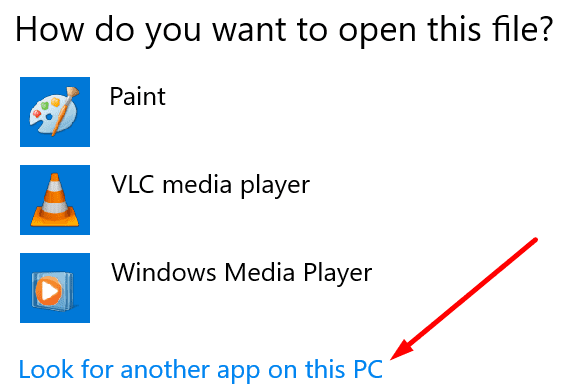
- Fișierul zTscoder.exe se află sub C:\Utilizatori\Nume utilizator\AppData\Roaming\Zoom\bin.
- Faceți dublu clic pe fișierul zTscoder.exe pentru a-l lansa.

- Reveniți la fereastra de eroare. Loveste 'dublu_clic_pentru_conversie„link la fișier. Aceasta ar trebui să lanseze procesul de conversie video.
Lansați zTscoder din AppData
Alternativ, puteți merge direct la C:\Utilizatori\Nume utilizator\AppData\Roaming\Zoom\bin și faceți dublu clic pe zTscoder pentru a lansa fișierul executabil. Apoi, puteți face dublu clic pe „dublu_clic_pentru_conversie„link în fereastra de eroare Zoom.
Pentru a evita orice conflict de software, asigurați-vă că închideți toate programele de fundal în timp ce convertiți înregistrarea Zoom. În plus, asigurați-vă ai suficient spatiu liber pe dispozitiv pentru a stoca fișierul.
Concluzie
Dacă Zoom nu reușește să vă convertească înregistrarea deoarece provine dintr-o sursă necunoscută, puteți forța procesul lansând fișierul zTscoder.exe. Lăsați-ne un comentariu mai jos și spuneți-ne dacă ați reușit să vă convertiți înregistrarea Zoom.